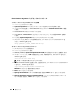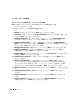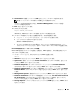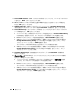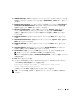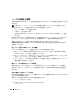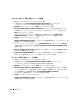Owner's Manual
導入ガイド 321
Oracle Database 10g のインストール
Oracle 10
g
をインストールするには、以下の手順を実行します。
1 root
としてログインします。
2
ユーザー
root
として、『
Oracle Database 10g CD
』をマウントします。
3
次のように入力して、
X Window System
を起動します。
startx
4
ターミナルウィンドウを開き、次のように入力します。
xhost +
5 oracle
としてログインします。
6
Oracle Universal Installer
を起動します。
ターミナルウィンドウで次のテキストを入力し、
<Enter>
を押します。
<CD_mountpoint>/runInstaller
7
Select Installation Method
(インストール方法の選択)ウィンドウで
Advanced
Installation
(拡張インストール)をクリックし、
Next
(次へ)をクリックします。
8
Select Installation Type
(インストールタイプの選択)ウィンドウで
Enterprise Edition
をクリックしてから、
Next
(次へ)をクリックします。
9
Specify Home Details
(ホームの詳細の指定)ウィンドウの
Path
(パス)フィールドに次
のパスが表示されていることを確認します。
/opt/oracle/product/10.2.0/db_1
10
Next
(次へ)をクリックします。
11
製品固有の前提条件のチェック
ウィンドウで、
Next
(次へ)をクリックします。
12
Warning
(警告)メッセージが表示されても、メッセージを無視して
Yes
(はい)をクリッ
クします。
13
Select Configuration Option
(構成オプションの選択)ウィンドウで、
Install Database
Software Only
(データベースソフトウェアのみインストール)をクリックします。
14
Summary
(サマリー)ウィンドウで
Install
(インストール)をクリックします。
15
確認のメッセージが表示されたら、ターミナルウィンドウを開き、
root.sh
を実行します。
進行状況を示すウィンドウが少しの間表示され、続いて
End of Installation
(インストー
ルの終了)ウィンドウが表示されます。
16
Exit
(終了)をクリックしてから、確認のため
Yes
(はい)をクリックします。
17 root
としてログインします。
18
次のように入力します。
/opt/oracle/product/10.2.0/db_1/bin/localconfig add
これでインストール手順が完了しました。